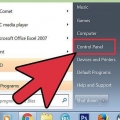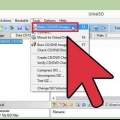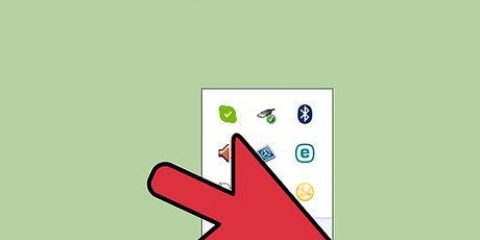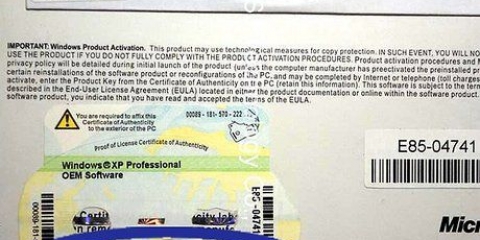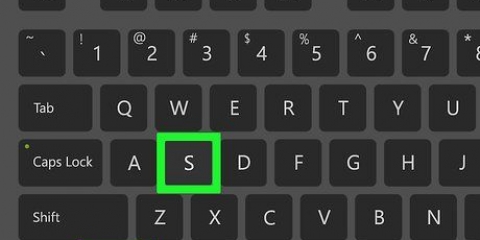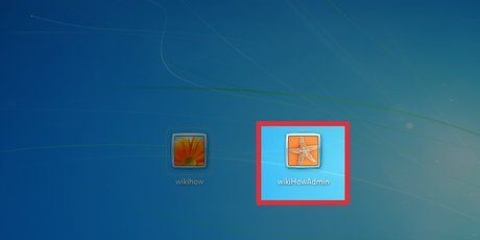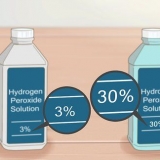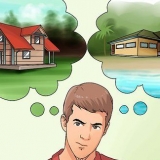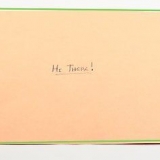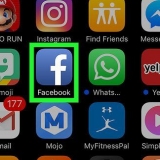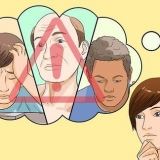Klicken Sie auf die Registerkarte "Zusätzlich". Klicken Sie unten "Fehlerüberprüfung" an "Jetzt prüfen". Geben Sie das Kennwort oder die Bestätigung ein, wenn Sie zur Eingabe des Administratorkennworts oder der Bestätigung aufgefordert werden.
Ein Desktop-Computer benötigt mindestens ein Mainboard, eine Festplatte, ein Netzteil, RAM und eine Tastatur. Schließen Sie Ihr Display direkt an den Monitorausgang Ihres Mainboards (falls vorhanden) an, damit Sie die Grafikkarte entfernen können. Alles andere können Sie während der Diagnose auch löschen. Wenn der Computer nach dem Entfernen von Komponenten ohne Probleme funktioniert, ist es wichtig, die Komponenten nacheinander hinzuzufügen und zu sehen, ob das Problem wieder auftritt. Auf diese Weise können Sie herausfinden, welche Komponente die Probleme verursacht. Auf Laptops funktioniert diese Methode nicht, da es dort viel schwieriger (oder sogar unmöglich) ist, die verschiedenen Komponenten zu entfernen.
Offen "Systemeigenschaften". Drücken Sie gleichzeitig die Windows-Taste und die Pause-Taste auf Ihrer Tastatur (funktioniert auf allen Windows-Versionen), um die Systemeigenschaften zu öffnen. Klicken Sie auf die Registerkarte "Fortschrittlich". Benutzer von Windows XP befinden sich bereits in den erweiterten Systemeigenschaften. Klicken Sie unten "Start- und Wiederherstellungseinstellungen" an "Einstellungen" (oder auf "Start- und Wiederherstellungseinstellungen"). Aktivieren Sie das Kontrollkästchen neben "Starten Sie den Computer automatisch neu" aus. klicke auf "Sich bewerben" um die Änderungen zu speichern. Wenn das nächste Mal ein blauer Bildschirm angezeigt wird, können Sie die Fehlermeldung anzeigen, bis Sie das System manuell neu starten. 
„Das Problem scheint durch die folgende Datei verursacht zu werden:“ Notieren Sie sich, welche Datei nach diesem Satz genannt wird, sowie die darunter liegende Fehlermeldung. „STOP“: Kopieren Sie den ersten Code nach der STOP-Meldung.



Öffnen Sie den Geräte-Manager. Klicken Sie nacheinander auf Start > Schalttafel > System und Sicherheit, dann unter "System" an "Gerätemanager". Drücken Sie in Windows 8 die Windows-Taste + X und wählen Sie "Gerätemanager". Doppelklicken Sie auf die Kategorie, die den Gerätetreiber enthält, und doppelklicken Sie dann auf den Namen des Geräts, das Sie auf eine frühere Treiberversion wiederherstellen möchten. Klicken Sie auf die Registerkarte "Treiber" und dann klick "Vorheriger Fahrer". Verwenden Sie den Computer weiterhin wie gewohnt. Nachdem Sie den Treiber wiederhergestellt haben, können Sie Ihren Computer wie gewohnt verwenden. Aktualisieren Sie den Treiber nicht, bis eine neuere Version veröffentlicht wird.
Offene Systemwiederherstellung. Typ "Systemwiederherstellung" im Suchfeld des Startmenüs. Öffnen Sie das Programm und wählen Sie ein Datum im Kalender aus, bevor die Probleme begannen. Dadurch werden alle Updates und Einstellungen ab diesem Datum rückgängig gemacht. Verwenden Sie dies, um festzustellen, ob ein Windows-Update die Probleme verursacht.



Zeigt der RAM-Test ein Problem mit dem Arbeitsspeicher, müssen Sie Ihren Arbeitsspeicher schnellstmöglich austauschen. Wenn Festplattenfehler auftreten, sichern Sie die Festplatte und installieren Sie eine neue Festplatte. In diesem Fall müssen Sie Windows auf Ihrem neuen Laufwerk neu installieren. Der Austausch einer Grafikkarte ist oft sehr teuer. Bei den meisten Laptops ist es fast unmöglich, die Grafikkarte auszutauschen. Bei einem Desktop-Computer können Sie das Gehäuse öffnen und die alte Grafikkarte durch eine neue ersetzen.
So beheben sie stop-fehler (blue screen) in windows
Ein blauer Bildschirm unter Windows, auch bekannt als „Stoppfehler“, kann ziemlich frustrierend sein. Es heißt auf Englisch nicht umsonst "Blue Screen of Death". Die Fehlermeldung hilft Ihnen normalerweise nicht und der Bluescreen scheint zu zufälligen Zeiten zu schlagen. In diesem Artikel erfahren Sie mehr über den Bluescreen, wie Sie das Problem diagnostizieren und die Fehler beheben können.
Schritte
Methode 1 von 3: Diagnose des Problems

1. Überprüfen Sie, ob Sie in letzter Zeit etwas geändert haben. Die häufigste Ursache für den Bluescreen ist eine kürzlich vorgenommene Änderung Ihrer Computer- oder Hardwareeinstellungen. Es hängt oft damit zusammen, dass neue Treiber installiert oder aktualisiert werden. Treiber sind Softwarekomponenten, die die Kommunikation zwischen der Hardware und Windows ermöglichen.
- Es sind unendlich viele Hardwarekonfigurationen möglich, daher können Treiber nicht auf allen möglichen Konfigurationen getestet werden. Daher kann das Installieren oder Aktualisieren eines Treibers einen kritischen Fehler verursachen.

2. Überprüfen Sie die interne Hardware des Computers. Manchmal verursacht eine schlechte Verbindung innerhalb des Computers den blauen Bildschirm. Öffnen Sie den Computer, um sicherzustellen, dass alle Kabel und Karten sicher sind.
Bei Laptops ist es etwas schwieriger. Zumindest können Sie überprüfen, ob die Festplatte und der RAM richtig angeschlossen sind und stecken. Verwenden Sie einen kleinen Kreuzschlitzschraubendreher, um die Laptophülle abzuschrauben. Drücken Sie die verschiedenen Komponenten fest.

3. Überprüfen Sie die Temperatur des Computers. Überhitzung kann zu Hardwarefehlern führen. Grafikkarte und Prozessor sind die wahrscheinlichsten Kandidaten für eine Überhitzung.
Sie können die Temperaturen der verschiedenen Komponenten über das BIOS-Menü oder mit Software von Windows überprüfen.

4. Arbeitsgedächtnis testen. Ein Problem mit dem Arbeitsspeicher oder RAM ist eine häufige Ursache für einen Bluescreen. Stimmt etwas mit dem Arbeitsspeicher nicht, wird das System instabil. Sie können Ihren Arbeitsspeicher mit einem Programm namens „memtest86“ testen. Dieses Programm ist kostenlos online verfügbar, Sie können es ausführen, indem Sie es auf eine Startdiskette (CD) brennen.
Starten Sie Ihren Computer neu und lassen Sie die Software starten. Wenn alles gut geht, führt Memtest automatisch RAM-Tests durch. Es kann ein paar Minuten dauern. Die besten Ergebnisse werden erzielt, wenn die Tests mehrmals durchgeführt werden. Memtest testet weiter, bis Sie ihn manuell stoppen.

5. Testen Sie Ihre Festplatte. Verwenden Sie die „chkdsk“-Funktion Ihrer Festplatte, um nach Fehlern zu suchen und potenzielle Probleme zu beheben. Sie starten chkdsk von "Computer"/"Dieser Computer" und klicken Sie mit der rechten Maustaste auf das Laufwerk, das Sie überprüfen möchten. Wählen "Eigenschaften".

6. Deaktivieren Sie alle unnötigen Komponenten. Eine Möglichkeit, um festzustellen, was vor sich geht, besteht darin, alles zu entfernen, was für die Ausführung des Computers nicht unbedingt erforderlich ist. Wenn der Fehler dadurch behoben wird, wissen Sie, dass das Problem bei einer der entfernten Komponenten liegt.
Methode2 von 3:Analyse des Berichts

1. Stellen Sie den Computer so ein, dass er nicht mit einem blauen Bildschirm neu gestartet wird. Oftmals ist die Standardeinstellung, dass ein Computer bei einem blauen Bildschirm neu gestartet wird, sodass Sie keine Zeit haben, die Fehlermeldung zu analysieren. Stellen Sie den Computer so ein, dass er bei einem Bluescreen anhält, damit Sie die erforderlichen Informationen kopieren können.

2. Warten Sie, bis das Problem wieder auftritt. Wenn der blaue Bildschirm erneut erscheint, kopieren Sie bitte die folgenden Informationen. Geben Sie die gefundenen Informationen in eine Suchmaschine ein, um herauszufinden, welche Hardware oder Software das Problem verursacht:
Methode 3 von 3: Beheben Sie das Problem

1. Starten in den abgesicherten Modus. Wenn Windows aufgrund der Stoppfehler nicht startet, können Sie versuchen, im abgesicherten Modus zu starten, um das Problem zu beheben. Drücken Sie beim Hochfahren des Computers wiederholt die Taste F8, bis das Startmenü angezeigt wird. Wählen "Abgesicherten Modus mit Netzwerktreibern" im abgesicherten Modus booten, aber mit den Netzwerktreibern und Diensten, die Sie benötigen, wenn Sie eine Verbindung zum Internet oder zu anderen Computern in Ihrem Netzwerk herstellen möchten.

2. Auf Viren scannen. Viren und Malware können die Ursache der Probleme sein, die den Bluescreen verursachen. Halten Sie Ihre Antivirensoftware immer auf dem neuesten Stand und führen Sie einen vollständigen Scan durch, um mögliche Ursachen für Ihr Problem zu finden.

3. Geben Sie ein "Wiederherstellungsinstallation" von. Eine Wiederherstellungsinstallation ist eine schnelle Alternative zu einer vollständigen Neuinstallation von Windows, da sie nur Systemdateien auf Ihren Computer kopiert. Dies kann nützlich sein, wenn eine wichtige Datei eine Fehlfunktion des Computers verursacht.
Um eine Wiederherstellungsinstallation durchzuführen, legen Sie die Windows-Installations-CD in das CD-Fach ein und booten Sie von dieser CD. Wählen "Wiederherstellungsinstallation" im Menü. Windows löscht jetzt alte Windows-Dateien und installiert neue. Sie werden Ihre Dokumente und persönlichen Dateien nicht verlieren.

4. Gehen Sie zurück zu früheren Versionen Ihrer Treiber. Wenn die Hardware das Problem verursacht, ist es eine gute Idee, ältere Treiber auszuprobieren. Dieser Vorgang installiert eine frühere Version der Treibersoftware und kann das Problem beheben.

5. Windows-Updates rückgängig machen. Wenn das Wiederherstellen der Treiber nicht funktioniert hat, können Sie versuchen, zu einer älteren, funktionierenden Version von Windows zurückzukehren. So finden Sie heraus, ob das Problem durch ein kürzliches Systemupdate verursacht wurde.

6. Machen Sie Speicherplatz auf Ihrer Festplatte frei. Es können Probleme auftreten, wenn auf der Festplatte, auf der Windows installiert ist, nicht genügend freier Speicherplatz vorhanden ist. Löschen Sie unnötige Dateien und Programme, wenn Sie weniger als 15 % freien Speicherplatz auf der Festplatte haben.

7. Führen Sie Updates durch und installieren Sie neue Treiberversionen. Wenn das Wiederherstellen von Updates und Treibern nicht funktioniert, versuchen Sie, die neuesten Updates und Treiber zu installieren. Überprüfen Sie Windows Update, um zu sehen, welche System- und Hardware-Updates verfügbar sind.
Klicken Sie auf Start und suchen Sie nach „Windows Update“. Tippen Sie in Windows 8 auf die Windows-Taste und geben Sie "Windows Update" ein.

8. Windows neu installieren. Wenn Sie die Ursache des Problems immer noch nicht finden konnten, können Sie eine vollständige Neuinstallation von Windows versuchen. Stellen Sie sicher, dass Sie ein gutes Backup all Ihrer Dokumente und Dateien haben. Ihre Festplatte wird formatiert und alle Daten werden gelöscht.
Wenn der Bluescreen durch Hardware verursacht wird, wird das Problem durch eine Neuinstallation von Windows nicht behoben. Nur ein Austausch der Hardware löst dann das Problem.

9. Hardware ersetzen. Wenn die obigen Schritte nicht funktioniert haben, müssen Sie möglicherweise Komponenten austauschen. Auf einem Laptop ist es nicht einfach und oft teuer, Hardware zu ersetzen, bis auf den Arbeitsspeicher und die Festplatte.
Tipps
- Wenn Stoppfehler auftreten, versuchen Sie immer zuerst den Computer nur mit der notwendigen Hardware zu starten. Funktioniert der Rechner danach ohne Probleme, können Sie die Komponenten und Treiber nacheinander überprüfen.
Warnungen
- Nehmen Sie keine Änderungen an den Registrierungseinstellungen oder Startprogrammen vor, wenn Sie sich nicht sicher sind, was Sie tun.
- Sichern Sie Ihre Daten, bevor Sie die Systemwiederherstellung durchführen und bevor Sie Fehlerprüfungen analysieren.
"So beheben sie stop-fehler (blue screen) in windows"
Оцените, пожалуйста статью